Recensione di AirMagic: l’editor dedicato di Drone Photography
Aria Magica
sommario
Aria Magica offre regolazioni automatiche basate sull’intelligenza artificiale per la fotografia con i droni in un’interfaccia semplificata e facile da usare. I profili di correzione dell’obiettivo per un’ampia gamma di droni rendono la distorsione a barilotto un ricordo del passato e le modifiche automatiche per il miglioramento del cielo e la rimozione della foschia possono migliorare notevolmente le tue riprese aeree. Se hai cambiato le batterie tutto il giorno e hai ricevuto un numero enorme di foto, AirMagic può elaborarle in batch tutte in una volta senza alcun ulteriore aiuto. Tuttavia, questo processo sembra essere un po’ difettoso, poiché gli arresti anomali che ho riscontrato durante l’utilizzo del software si sono verificati tutti durante la modifica di più immagini.
Potresti aver notato che ho inserito regolazioni automatiche in entrambe le categorie Mi piace e Non mi piace e non è un errore di battitura. Gli strumenti di correzione automatica di AirMagic sono ottimi per gli utenti di droni che non hanno familiarità con i programmi di modifica delle immagini, ammesso che creino l’effetto desiderato. Se vuoi qualcos’altro, sei sfortunato, poiché AirMagic non offre alcun controllo sugli effetti tranne la forza con cui vengono applicati all’immagine. Anche se questo potrebbe piacere ad alcuni utenti, in genere mi piace un po’ più di controllo sulle mie modifiche.
Cosa mi piace: Regolazioni automatiche. Profili di correzione dell’obiettivo del drone. Interfaccia semplificata. Elaborazione in lotti. Supporto RAW.
Quello che non mi piace: Regolazioni automatiche. Gamma di utilizzo limitata per il costo. Il processo batch si arresta in modo anomalo su Windows.
==> 20% di sconto sul codice promozionale: COME SOFTWARE
Aggiornamento rapido: AirMagic si è fusa con Luminare potrebbero esserci alcune modifiche alle sue caratteristiche e al prezzo. Potremmo aggiornare l’articolo in futuro.
Sommario
Perché fidati di me per questa recensione
Ciao, mi chiamo Thomas Boldt e sono un fotografo digitale attivo da oltre un decennio. Durante quel periodo ho lavorato con quasi tutti i programmi di fotoritocco (Windows or Mac) disponibile, e ho imparato cosa separa i buoni editori dai cattivi. Invece di perdere tempo a testarli tutti da solo, segui le mie recensioni e riporta la tua attenzione sulla tua fotografia!
Skylum mi ha fornito una licenza di revisione per valutare il programma, ma ciò non ha influito sulla mia valutazione del software. Ad esempio, non esito a dirti che la mia esperienza iniziale con AirMagic non è stata eccezionale. La prima volta che ho provato a usarlo, i server di attivazione non sono riusciti senza alcun messaggio di errore o spiegazione e ci sono voluti diversi giorni prima che il problema fosse risolto dal team di supporto di Skylum.
Recensione dettagliata di AirMagic
Nonostante i problemi iniziali che ho avuto con i server di attivazione, una volta risolto il problema alla fine di Skylum, tutto è andato abbastanza bene. Il processo di installazione è molto veloce e, se hai installato Photoshop o Lightroom, puoi installare rapidamente AirMagic come plug-in per loro.
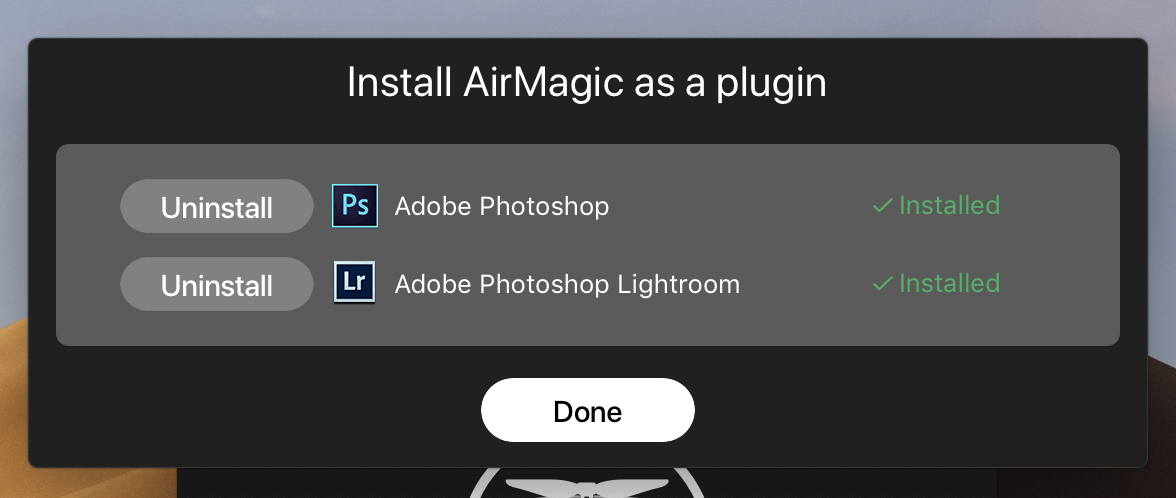
Una volta impostato tutto, il programma stesso è abbastanza semplice da usare con un’interfaccia molto minimale. Le versioni macOS e Windows sono praticamente identiche ed entrambe si basano sul browser di file del sistema operativo per caricare le immagini per la modifica. Sarebbe bello avere un browser di immagini integrato, ma questo è un problema minore e potrebbe ingombrare la semplicità del programma.

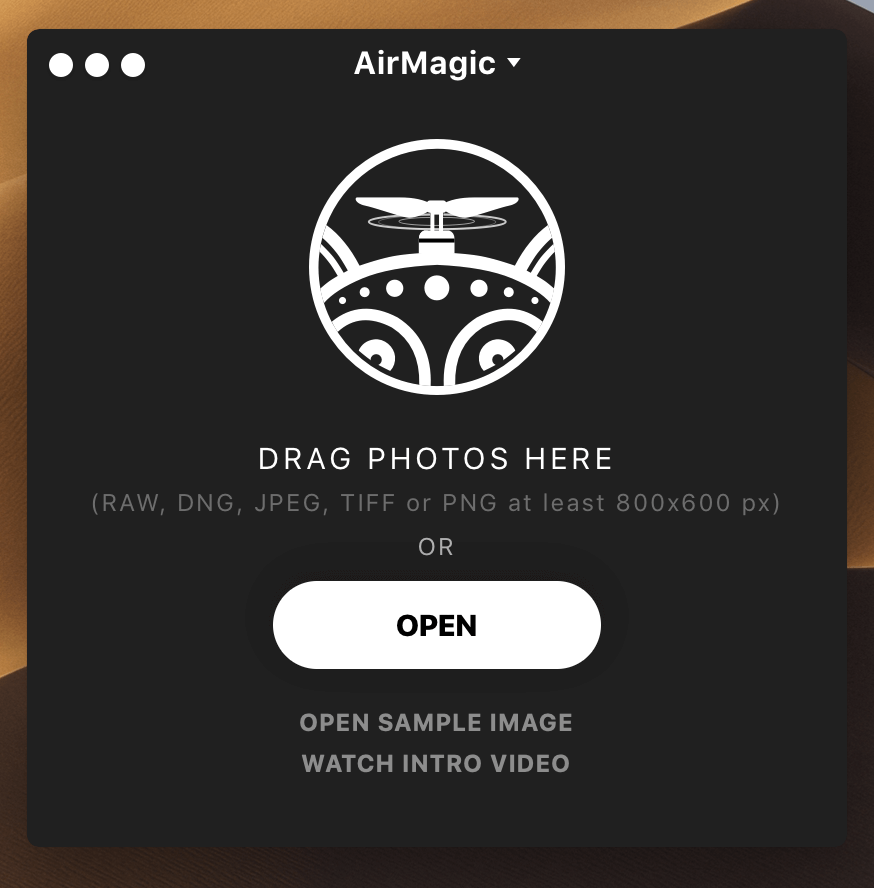
La versione Windows è un po’ più compatta a causa delle differenze tra il modo in cui Mac e PC gestiscono le finestre dei programmi. Di conseguenza, la versione PC ha tutte le tipiche opzioni di menu stipate in un unico menu a discesa, anche se si potrebbe anche sostenere che questo lo rende ancora più facile da usare, anche se leggermente meno elegante.
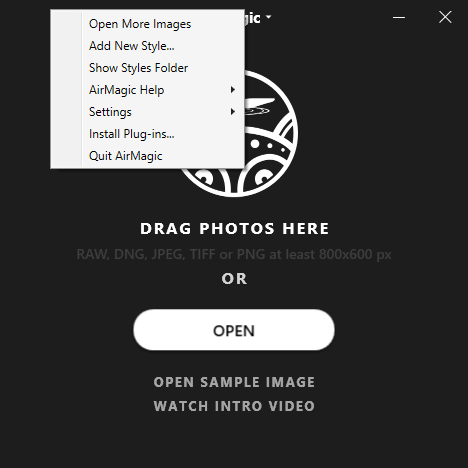
Correzioni automatiche
Per prima cosa ho testato le regolazioni utilizzando l’opzione ‘Apri immagine di esempio’, che utilizza una foto apparentemente scattata con a Drone DJI Mavic Pro. Dopo aver selezionato un’immagine, ti viene offerta una piccola animazione elegante e una serie di frasi rapide che spiegano approssimativamente cosa stanno facendo, finendo con ‘ritocchi finali per renderla fantastica’ prima di vedere i risultati delle regolazioni. (Ogni volta che un programma lo fa, spero di individuare ‘spline reticolanti’, ma immagino che non tutti gli sviluppatori giocassero a SimCity in passato.)
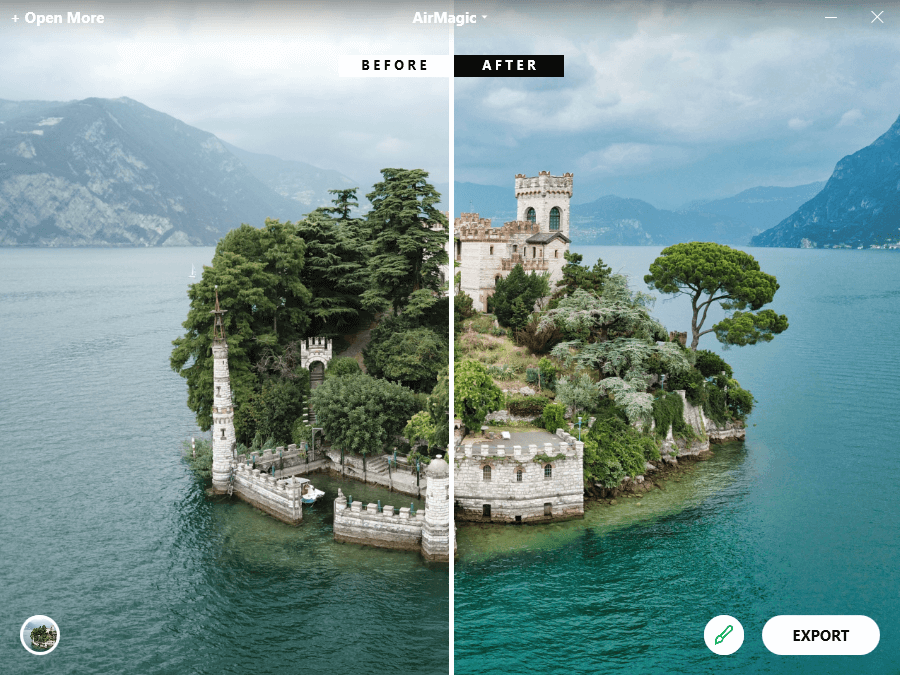
Come puoi vedere, l’interfaccia è molto semplice, con accesso agli stili preimpostati in basso a sinistra e controllo sulla forza delle regolazioni nell’icona del pennello accanto a ‘Esporta’. Il ‘Prima | La linea After’ è un pratico dispositivo di scorrimento trascinabile, che ti consente di confrontare rapidamente varie parti dell’immagine.
Come vedrai più avanti nei miei test, le mie immagini avevano un’opzione aggiunta ‘Correzione automatica dell’obiettivo’. Il processo di correzione automatica dell’obiettivo per l’immagine campione di Skylum sembra avvenire prima dell’aggiunta di qualsiasi altra regolazione, quindi non puoi vederne l’effetto con il cursore Prima e Dopo. Questo potrebbe essere dovuto al fatto che i miei non sono stati girati con un drone, ma non ne sono del tutto sicuro. Il resto delle modifiche sono nel complesso abbastanza impressionanti, anche se, ovviamente, questa immagine è stata selezionata personalmente da Skylum per mostrare le capacità di AirMagic.
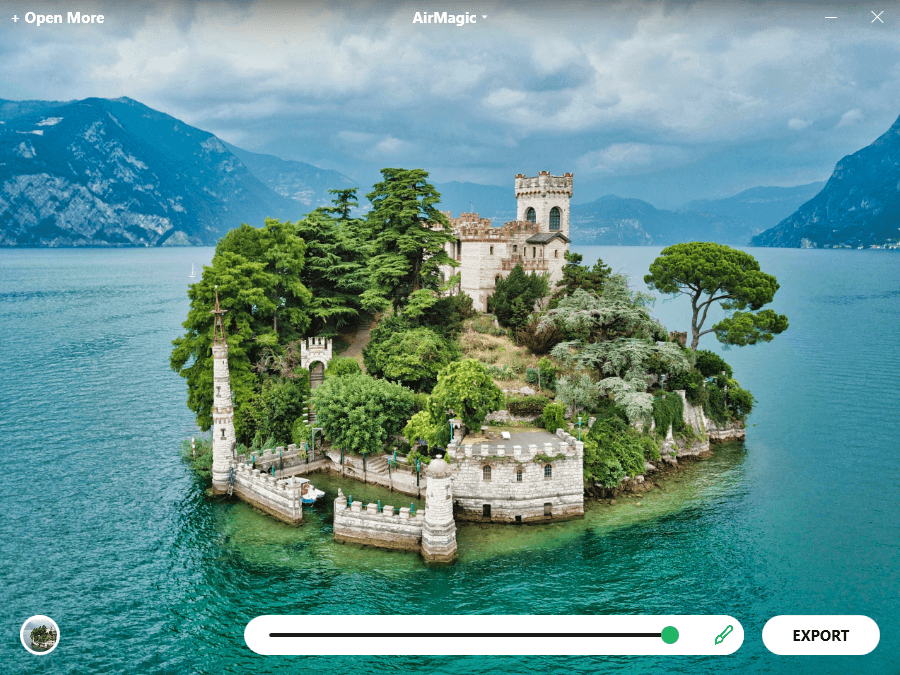
Se avvii il cursore di regolazione al massimo, puoi iniziare a vedere un po’ di alone intorno all’isola, in particolare tra la grande chioma di alberi sulla sinistra e le montagne/l’acqua sullo sfondo. Questo è ancora abbastanza buono per un processo di mascheratura completamente automatico e sono piuttosto colpito da quanto bene AirMagic abbia gestito questo. La correzione della foschia ha reso le cose un po’ troppo sature di blu per i miei gusti, ma ho la sensazione che non vorrai quasi mai portare il cursore di regolazione al massimo nell’utilizzo nel mondo reale.
Anche se non ho scattato le mie fotografie aeree con un drone, ho inserito alcuni dei miei scatti DSLR ad alta quota tramite AirMagic per vedere come li ha gestiti. Non sono sicuro se Skylum trascuri il suo sviluppo su Windows o se ho solo sfortuna, ma sono riuscito a mandare in crash il programma la prima volta che ho aperto una delle mie foto sul mio PC. Stranamente, però, è riuscito a completare tutte le regolazioni e a visualizzarle prima di andare in crash. La versione macOS del software ha gestito le stesse operazioni sulle stesse foto senza problemi.
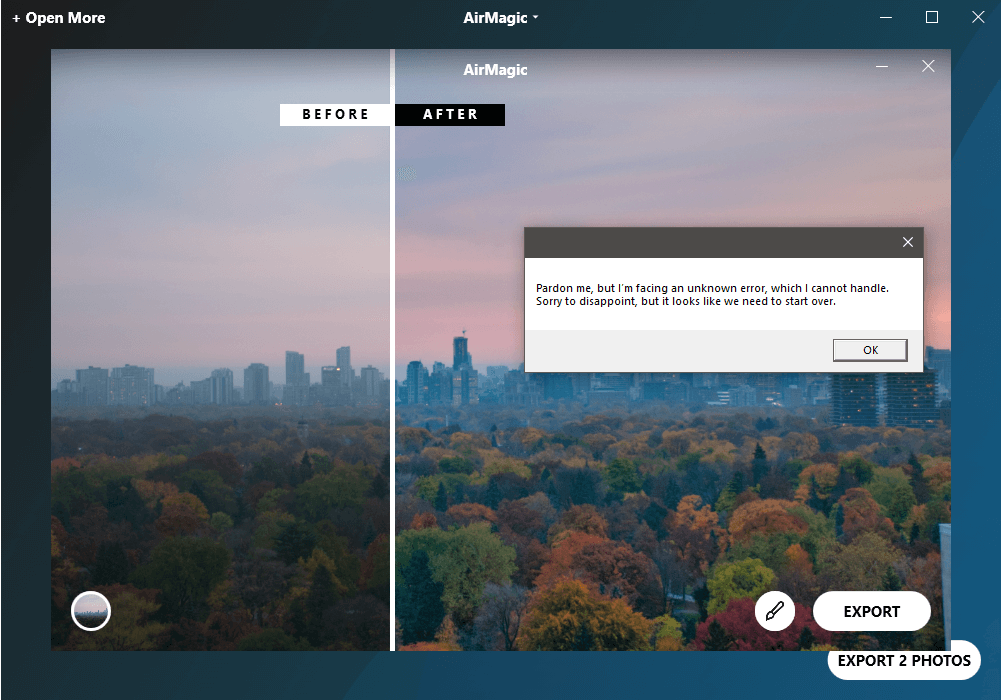
Non sono sicuro che ciò sia dovuto al fatto che ho trascinato e rilasciato il mio nuovo file sulla modifica preesistente e pensava di volerli raggruppare, ma quando ho aperto di nuovo la mia foto dopo aver riavviato il programma non ci sono stati problemi.
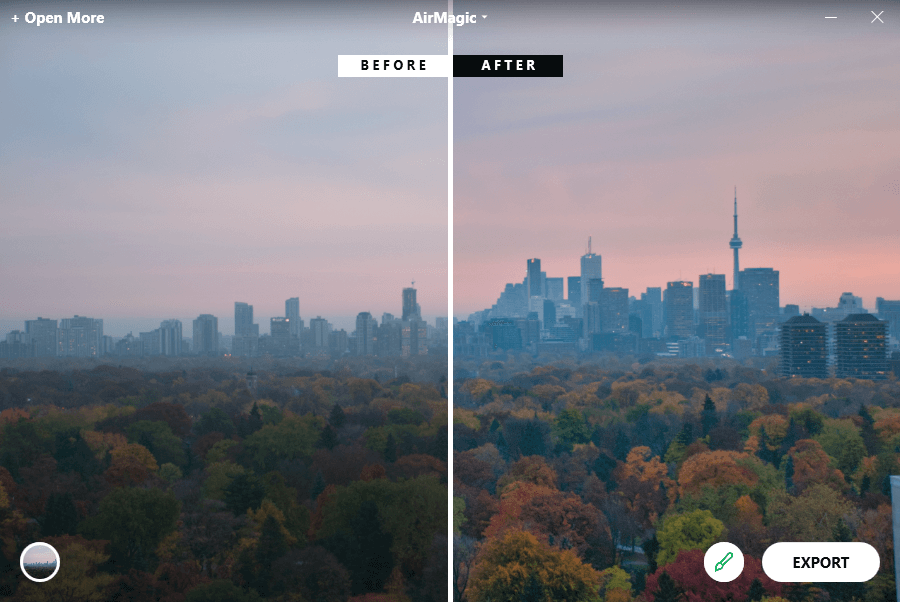
La rimozione della foschia ha nuovamente reso la foschia blu, ma ha fatto un ottimo lavoro illuminando gli alberi autunnali in primo piano e aumentando la saturazione su tutta la linea.
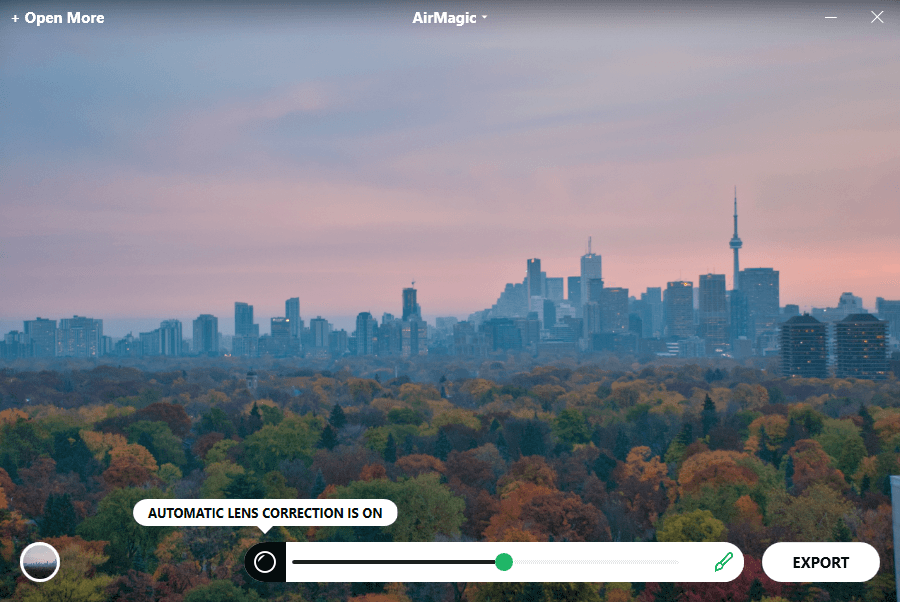
Dopo aver alzato al massimo la forza di regolazione, non sembra esserci alcun alone che ho notato nella prima immagine di esempio. C’è anche l’opzione ‘Correzione automatica dell’obiettivo’ aggiunta per questa immagine, anche se dai miei confronti tra le due versioni non sembra esserci alcuna differenza, poiché il minuscolo angolo dell’edificio in basso a destra è visibile e invariato in entrambe le versioni . Non sono sicuro che ciò sia dovuto al fatto che AirMagic ha solo profili di correzione per gli obiettivi dei droni o se semplicemente non c’era abbastanza distorsione a barilotto per essere evidente.
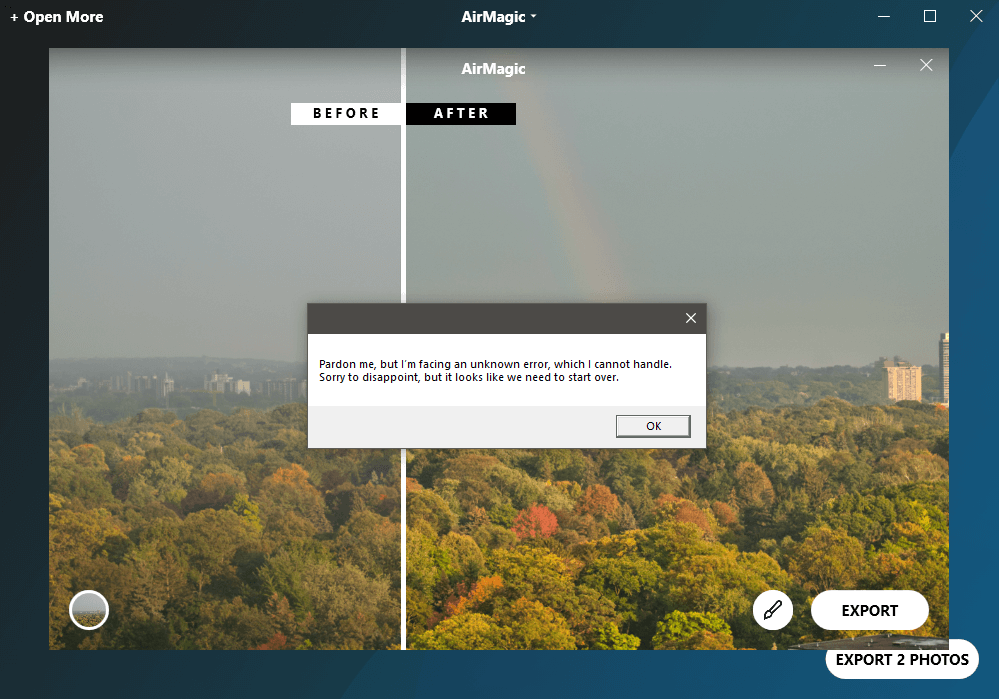
Lo stesso arresto anomalo si è verificato di nuovo durante il tentativo di modificare la seconda foto in un batch, quindi ho pensato che potesse avere qualcosa a che fare con l’aggiunta di immagini una per una. Ma quando ho aggiunto 3 foto tutte contemporaneamente, ho avuto di nuovo lo stesso arresto anomalo durante il tentativo di modificarle.
Alla fine, mi sono reso conto che questo potrebbe essere un problema specifico di Windows e ho provato lo stesso processo sul mio Mac senza alcun arresto anomalo. Skylum era precedentemente noto come Macphun, quindi mi chiedo se il loro team di sviluppo Mac sia semplicemente più esperto. Ho notato questo problema anche con gli altri loro software che ho recensito e non ci sono davvero scuse perché ciò accada in modo così coerente.
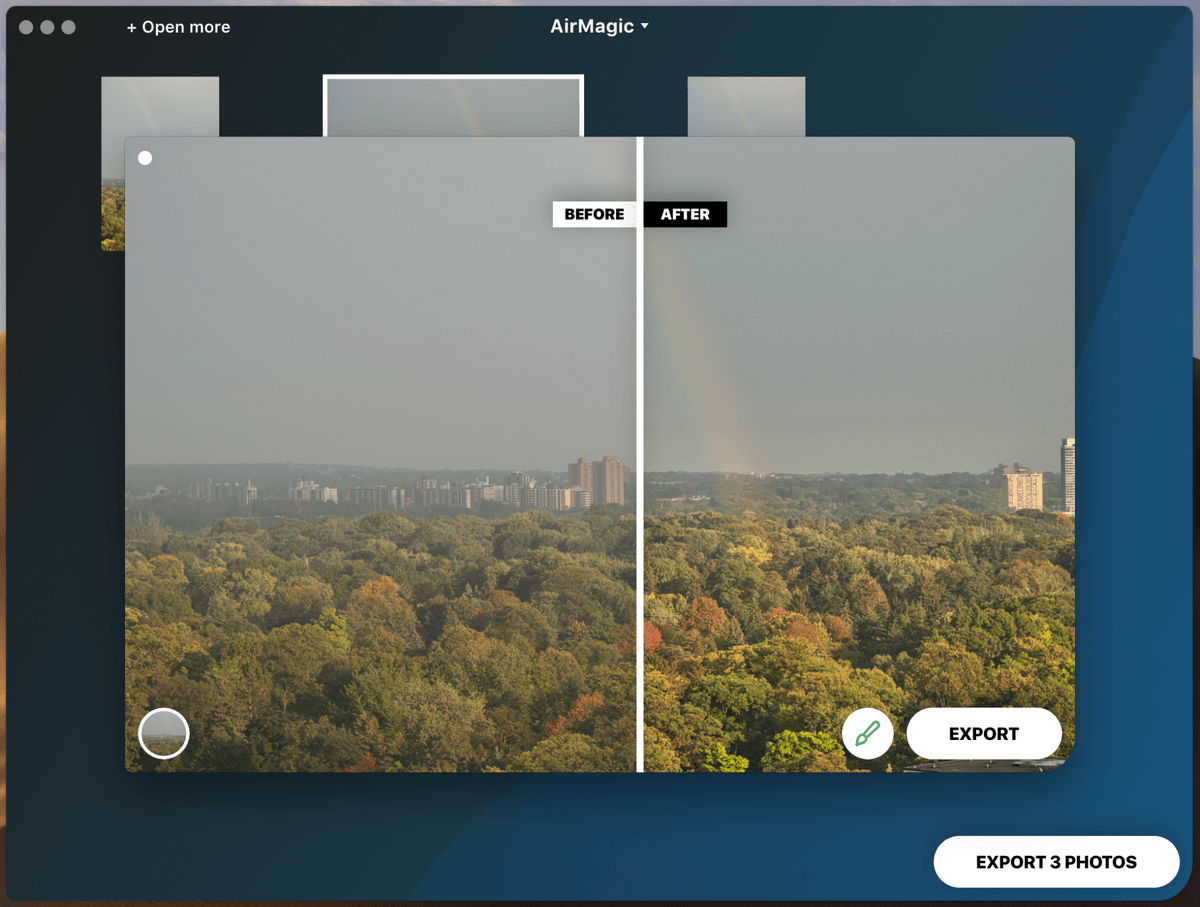
Se speri di utilizzare la funzione di elaborazione batch di AirMagic su Windows, potresti voler attendere fino a quando Skylum non avrà risolto questo bug. Se ti accontenti di lavorare sulle immagini una per una, non sembrano esserci problemi di stabilità e la versione per Mac sembra essere perfettamente stabile per entrambi i tipi di operazioni.
Stili
Sebbene non vi sia alcun controllo sulle regolazioni ad eccezione della forza, AirMagic viene fornito con alcuni stili preimpostati che puoi applicare alla tua immagine. Funzionano allo stesso modo dei filtri di Instagram e puoi scaricare e applicare impostazioni predefinite aggiuntive per espandere il set di 5 integrato. L’unico modo per vedere cosa fanno è testarli, poiché i nomi non sono molto utili: Zephyr è migliore di Chinook? Sono entrambi tipi di vento, ma anche Cinematic ed Emotional non sono così chiari come sembrano all’inizio.
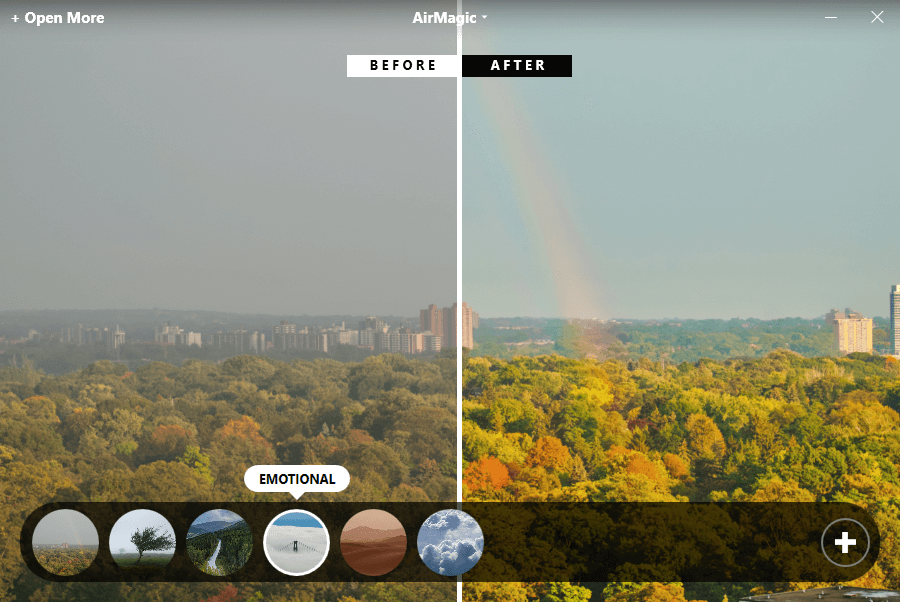
Sfortunatamente, gli stili non possono essere impilati, quindi se vuoi il potenziamento della saturazione dallo stile ‘Emotivo’ con il potenziamento del calore ‘Tempesta di sabbia’, sei sfortunato a meno che non scarichi un nuovo preset che li combini. Al momento non sono disponibili preset aggiuntivi, ma presumo che Skylum addebiterà i pacchetti preimpostati allo stesso modo degli altri software.
Integrazione plug-in
AirMagic può essere installato come plug-in sia per Adobe Lightroom Classic che per Adobe Photoshop e funziona più o meno allo stesso modo della versione standalone. È possibile accedere ad AirMagic tramite il menu Filtri in Photoshop o utilizzando la funzione di esportazione in Lightroom.
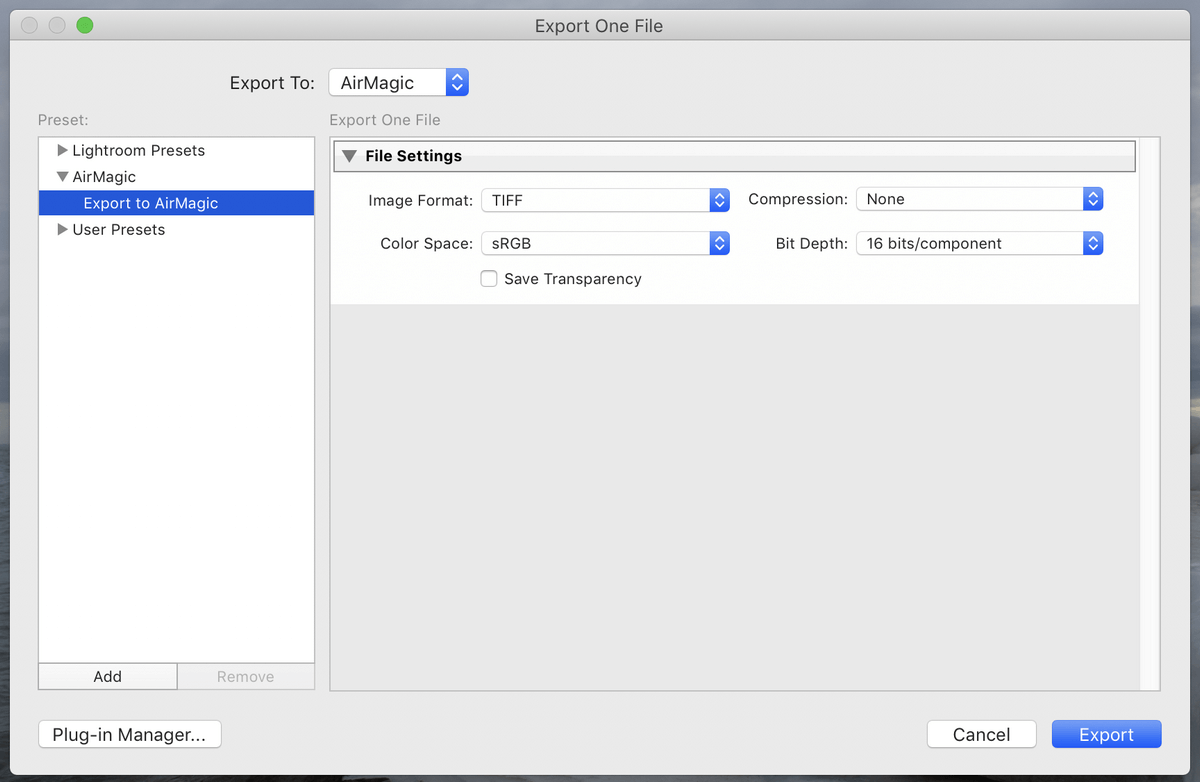
Tuttavia, non sono del tutto sicuro che l’utilizzo di AirMagic in modalità plug-in abbia molti vantaggi. Sia Lightroom che Photoshop possono probabilmente superare le regolazioni automatiche fornite dagli algoritmi di apprendimento automatico di AirMagic ed entrambi hanno strumenti di elaborazione batch più potenti. L’unico vero vantaggio che posso vedere è il mascheramento automatico basato sull’intelligenza artificiale, ma se sei già abituato a lavorare con programmi di livello professionale come Lightroom e Photoshop, probabilmente sei anche abituato a livelli più seri di controllo sul tuo processo di editing.
Naturalmente, ci sono state volte in cui sono stato alzato troppo tardi per modificare e avrei voluto semplicemente fare clic su un pulsante per far capire a Photoshop all’istante la mia immaginazione, e forse l’IA di AirMagic è il primo passo su quella strada
Alternative AirMagic
Luminar (Mac/Windows)
Se ti piacciono gli strumenti di editing basati sull’intelligenza artificiale di Skylum ma desideri un po’ più di controllo sul processo di editing, Luminar potrebbe essere ciò di cui hai bisogno. Come AirMagic, tuttavia, la versione Mac del software è più stabile e affidabile rispetto alla versione Windows.
Foto Affinità (Mac/Windows)
Affinity Photo fornisce potenti strumenti di modifica a un prezzo più conveniente, ma non include utili funzioni di modifica automatica. Se stai cercando un editor solido ma non vuoi preoccuparti di Photoshop, Affinity Photo potrebbe essere ciò di cui hai bisogno.
Adobe Lightroom CC (Mac/Windows)
Se non hai problemi con il modello di abbonamento Adobe, Lightroom offre un’ottima combinazione di funzionalità di modifica automatica e controllo preciso. Ha la correzione automatica dell’obiettivo per alcuni droni, ma la portata è piuttosto limitata al momento della stesura di questo articolo, quindi assicurati di controllare se il tuo drone è nell’elenco se è essenziale per te.
Ragioni dietro le valutazioni
Efficacia: 4.5/5
L’editing basato sull’intelligenza artificiale di AirMagic fa un ottimo lavoro nel gestire il contrasto e il colore e sono impressionato dal modo in cui funziona il processo di mascheratura automatico. L’elaborazione in batch rende la modifica di più foto veloce ed efficace, a condizione che tu stia lavorando su un Mac: la versione Windows ha ancora alcuni bug.
Prezzo: 4 / 5
Questa è l’unica parte di AirMagic che mi dà un po’ di pausa. A $ 39, è abbastanza costoso considerando che essenzialmente ha solo una funzione di modifica e alcuni preset, ma è regolarmente in vendita a un prezzo più interessante. Se applichi l’esclusivo codice sconto del 20% ‘SOFTWAREHOW’ al momento del check-out, puoi ottenerlo per $ 31.
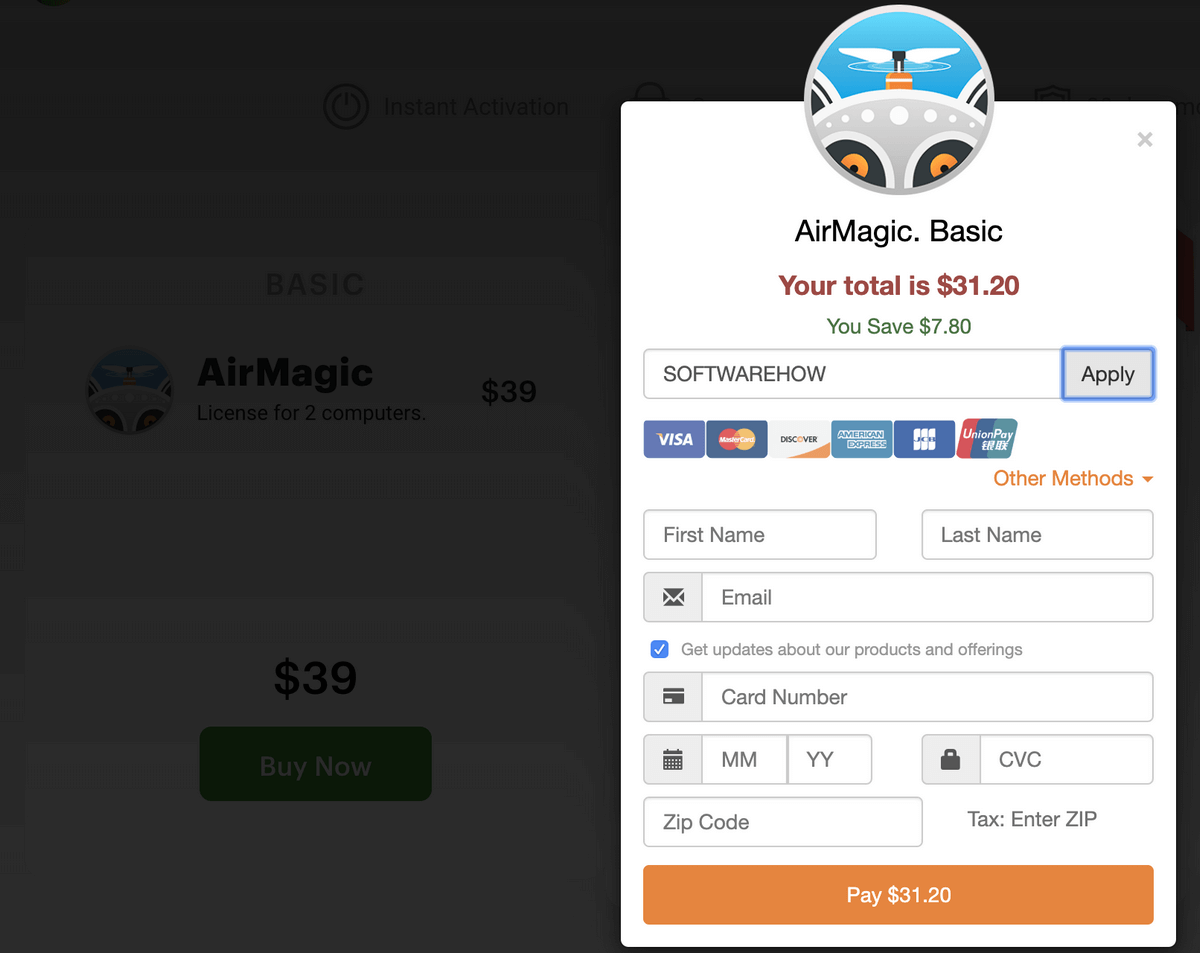
Facilità d’uso: 5/5
Sarebbe difficile progettare un programma più facile da usare di AirMagic. Istruzioni chiare, un unico dispositivo di scorrimento e alcuni preset rendono il programma molto intuitivo. Il compromesso per questo, come ho detto prima, è che è abbastanza limitato in termini di ciò che puoi ottenere.
Assistenza: 4 ore su 5, XNUMX giorni su XNUMX
Skylum ha sempre un eccellente supporto online e tutorial per i loro prodotti e AirMagic non fa eccezione (nonostante non abbia davvero bisogno di un tutorial). L’unico motivo per cui non merita 5/5 è per il silenzio radio iniziale di Skylum sui problemi di attivazione che hanno afflitto il lancio del software, anche se alla fine hanno pubblicato alcuni post sul forum in cui il loro team stava lavorando a una soluzione.
La Parola Finale
Se desideri elaborare le foto dei droni in modo rapido, coerente e con il minimo sforzo, AirMagic è un’ottima scelta. Gli utenti Mac possono elaborare in batch molte immagini senza problemi, ma gli utenti Windows che desiderano fare lo stesso vorranno attendere fino a quando Skylum non rilascerà una patch per correggere gli arresti anomali che ho delineato. Se vuoi avere un controllo attento e specifico sulle tue foto, è meglio usare un editor di foto più potente.
Quindi, trovi utile questa recensione di AirMagic? Lascia un commento e facci sapere.
ultimi articoli